Aby uniknąć pozostawienia wydrukowanych materiałów lub przypadkowego wycieku informacji itp., urządzenie można skonfigurować w taki sposób, aby nie drukowało danych wkrótce po ich odebraniu z komputera. Konfigurowanie ustawień wymuszonego wstrzymania drukowania
W takim przypadku należy obsługiwać urządzenie w celu wydrukowania wstrzymanych danych.
Drukowanie dokumentów, które muszą zostać wstrzymane w urządzeniu
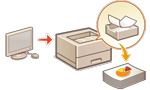
|

|
|
Gdy upłynie określony czas, zanim wstrzymane dane zostaną wydrukowane, zostaną one automatycznie usunięte i nie będzie można ich wydrukować.
|

|
|
Dokumenty zachowane w urządzeniu są zapisywane, nawet jeśli urządzenie jest wyłączone.
Można zmienić czas przechowywania wstrzymanych danych. <Okres przechowywania zadania>
|
1
Wybierz <Drukuj> na ekranie <Ekran główny>. Ekran <Ekran główny>
2
Wybierz typ dokumentu w sekcji <Typ Zadania> na ekranie <Wybierz listę zadań>.

3
Wybierz <Zastos.>.
4
Wybierz dokumenty na ekranie <Wybierz zadanie> i naciśnij  .
.
 .
.

Jednocześnie można wybrać i wydrukować do 100 dokumentów.
5
Wybierz <Zastos.>.
6
Wybierz <Rozpocznij drukowanie>.
Rozpoczyna się drukowanie.

Aby anulować zadanie drukowania, wybierz zadanie, które chcesz anulować w obszarze <Wydruko. zadania> i wybierz <Usuń zadanie>. Zadanie drukowania można również anulować, naciskając przycisk  (Stop) na panelu sterowania i wybierając zadanie do anulowania z listy zadań drukowania.
(Stop) na panelu sterowania i wybierając zadanie do anulowania z listy zadań drukowania.
 (Stop) na panelu sterowania i wybierając zadanie do anulowania z listy zadań drukowania.
(Stop) na panelu sterowania i wybierając zadanie do anulowania z listy zadań drukowania.Naciśnięcie przycisku  (Monitor Stanu) umożliwia sprawdzenie stanu lub historii drukowania. Sprawdzanie statusu i historii drukowania
(Monitor Stanu) umożliwia sprawdzenie stanu lub historii drukowania. Sprawdzanie statusu i historii drukowania
 (Monitor Stanu) umożliwia sprawdzenie stanu lub historii drukowania. Sprawdzanie statusu i historii drukowania
(Monitor Stanu) umożliwia sprawdzenie stanu lub historii drukowania. Sprawdzanie statusu i historii drukowania

|
Automatyczne drukowanie po zalogowaniuJeśli funkcja automatycznego drukowania jest włączona, można skonfigurować urządzenie tak, aby automatycznie drukowało przechowywane dokumenty po zalogowaniu się do urządzenia. Automatyczne drukowanie wstrzymanych dokumentów po zalogowaniu
|